Så här monterar du Amazon S3 i Mac Finder
Det finns massor av molnlagringsalternativ för Mac OS X. De flesta av leverantörerna av molnlagring, som Dropbox, Google Drive, OneDrive, etc., kommer med en stationär klient som gör att du enkelt kan synkronisera dina filer från Finder. I Yosemite gjorde Apple det ännu enklare att synkronisera med sin iCloud-enhet eftersom den är integrerad i varje enskild del av operativsystemet. Om du använder Amazon S3 för att säkerhetskopiera dina filer kommer du att upptäcka att den inte integreras bra med Finder. Du måste använda ett program från tredje part för att ladda upp / ladda ner till S3. I den här artikeln ska jag visa hur du kan montera Amazon S3 i Finder så att du enkelt kan flytta filer runt och säkerhetskopiera dem.
Det finns några appar som kan montera Amazon S3 i Finder. De är inte lediga, men de kommer med en gratis provperiod så att du kan testa dem och se om du gillar dem.
Använd ExpanDrive för att montera Amazon S3
ExpanDrive, som namnet antyder, expanderar hårddisken för att stödja molnlagring. ExpanDrive stöder en mängd olika cloud-lagringstjänster, som Dropbox, Amazon S3, Google Drive etc., och till skillnad från andra molnapplikationer som fungerar som ett fristående filöverföringsverktyg integrerar ExpanDrive med Finder och det är precis som en USB-enhet ansluten till din Mac
För att komma igång ladda ner ExpanDrive och installera den på din Mac. Efter installationen ska du hitta en ikon i menyraden. Klicka på den för att avslöja alla molnlagringstjänster som den stöder.
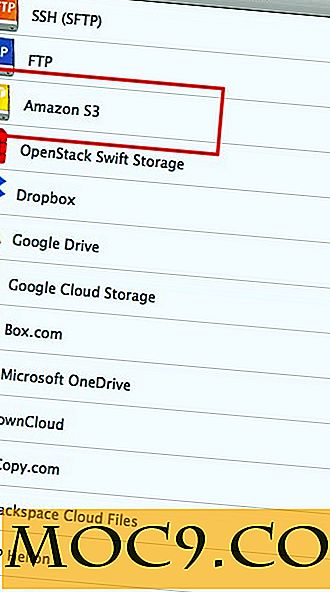
Klicka på "Amazon S3" och ange åtkomstnyckeln och hemligheten. Kom ihåg att klicka på "Mer alternativ" och markera rutan bredvid "Återanslut vid inloggning."

Klicka på Anslut. Det är allt. Nu ska du se din Amazon S3-mapp i Finder.

ExpanDrive kostar $ 49, 95, men du kan använda gratis provet i 14 dagar.
Använd Överför för att montera Amazon S3
En annan app som vi kan använda är den populära Transmit-appen. Överföring är mer känd som en filöverföring för FTP, SFTP-server, Amazon S3 och WebDav. Det kommer också med en mindre känd diskfunktion som kan montera Amazon S3 till Finder, och det fungerar även när Transmit inte körs.
Hämta och installera Överför i din Mac.
Starta överföringen. På den högra panelen, välj "S3" högst upp och ange din Access-nyckel och hemlig.

Klicka på knappen "Montera som disk". Det är allt. Amazon S3 kommer nu dyka upp i din Finder. Till skillnad från ExpanDrive som monterar Amazon S3 som en extern enhet, Överför monteringar Amazon S3 som en mapp i katalogen "Dator".
Transmit kommer med en 7-dagars gratis prov och licensnyckeln kostar $ 34.
Slutsats
Det finns många appar som låter dig ansluta till Amazon S3, men för att montera den i Finder, kommer de två applikationerna att göra jobbet bra. Det fanns en S3FS-säkringsmodul som du kan använda gratis, men den har inte uppdaterats och är inte längre kompatibel med Mac OS X. Låt oss veta om du stöter på andra metoder för att montera Amazon S3 i din Finder.

![Nautilus-åtgärder Extra lägger till många användbara alternativ till din kontextmeny [Ubuntu Nautilus]](http://moc9.com/img/nautilus-action-extra-main.jpg)





